Недавно я столкнулась с неожиданной ситуацией: при запуске Telegram Desktop вместо обычного интерфейса появилось сообщение об ошибке. Текст ошибки гласил, что предыдущее закрытие приложения было некорректным, и проверка обновлений не прошла успешно. В этой статье я разберу причины такого поведения и предложу способы решения этой проблемы.
Причины появления сообщения «Update check failed» в Telegram
Данная сложность касается непосредственно запуска приложения Telegram Desktop. Причина этой проблемы может быть скрыта в различных аспектах:
- проблема с подключением к сети Интернет,
- неправильное обновление приложения,
- аварийное завершение работы мессенджера.
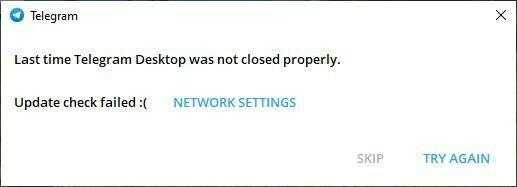
Пример неправильного подхода
Способы устранения проблемы
Установить источник возникновения указанной ошибки возможно лишь при применении конкретного метода, который зависит от того, какие манипуляции позволят возобновить работу приложения.
Повторное подключение к сети
Прежде всего, необходимо убедиться в наличии подключения к сети на компьютере или ноутбуке. Для этого я активирую кнопку соединения и проверяю, отображается ли сообщение о доступе к Интернету или, наоборот, уведомление о его отсутствии.
Альтернативный метод проверки интернет-соединения заключается в открытии веб-браузера и введении базового URL, такого как Google. В случае отсутствия подключения к сети, рекомендуется перезагрузить маршрутизатор и повторить попытку подключения.
Смена подключения
Если первоначальный метод подключения не оказался эффективным, рекомендую попробовать альтернативный подход. Вы можете изменить тип соединения, перейдя от беспроводного Wi-Fi к кабельному или наоборот, в зависимости от вашего текущего метода. После этого следует нажать кнопку «Попробовать еще раз» в соответствующем сообщении.
Данный метод оказался эффективным для меня: после перехода от одного узла подключения к другому, приложение успешно запустилось снова.
Перезапуск программы
В этом случае требуется запустить «Диспетчер задач», используя сочетание клавиш Ctrl + Shift + Esc, после чего в перечне процессов выделить «Telegram Desktop», нажать на него правой кнопкой мыши и из контекстного меню выбрать опцию «Отменить задачу».
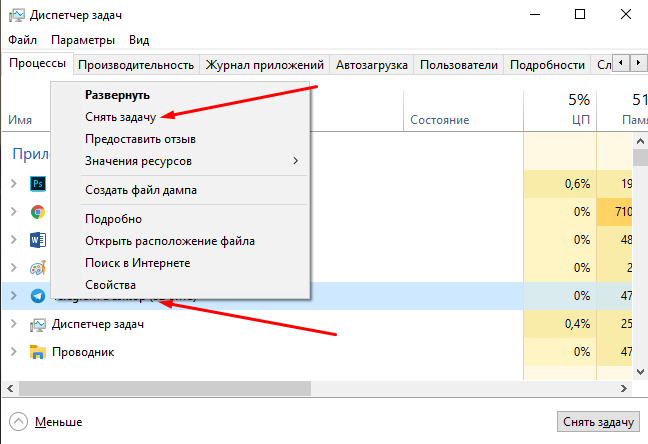
В случае возникновения ошибки при использовании мессенджера Telegram, рекомендуется выполнить перезапуск приложения.
После закрытия Telegram Desktop, его следует перезапустить, чтобы устранить возможную ошибку.
Переустановка приложения
Если предложенные решения не устранили проблему, следует попробовать переустановить приложение. Возможно, причиной стало неожиданное выключение устройства во время процесса обновления Telegram. Для загрузки установщика рекомендуется использовать официальный сайт, хотя в России для доступа к нему часто требуется VPN.
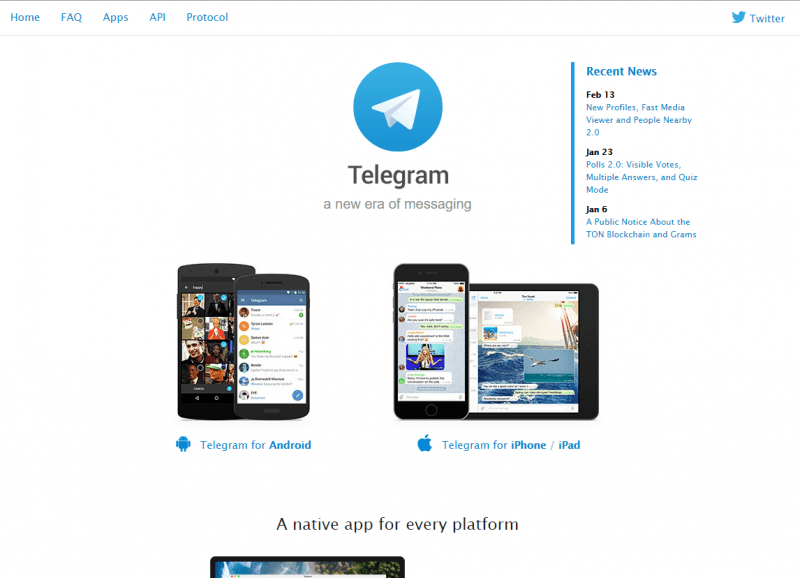
Если предложенные решения оказались неэффективными, я продолжаю действовать, переустанавливая мессенджер. Для этого я загружаю инсталляционный файл прямо с сайта разработчика.
Таким образом, можно установить приложение, сохраняя при этом предыдущую версию, что служит альтернативным методом обновления.
Заключение
Как уже упоминалось, в моем конкретном случае ключевой проблемой была нестабильность соединения с Интернетом через используемую точку доступа. Ошибка исчезла моментально после перехода на другую Wi-Fi сеть. В случае, если сбой связан с функционированием программы, наилучшим решением будет ее переустановка, загрузив установщик с веб-сайта разработчика.








